App per promemoria
Per tua sfortuna non hai mai avuto una memoria di ferro e di tanto in tanto questo ti causa più di qualche problema. Dopo aver dimenticato per l’ennesima volta un appuntamento importante, sei ora risoluto a trovare una soluzione, magari aiutandoti con la tecnologia, come il tuo smartphone o computer. La tua idea è quella di affidarti a qualche app per promemoria che ti faccia da vero e proprio assistente personale, e con questa idea in mente hai subito pensato di fare una ricerca online che ti ha condotto fin qui.
Come dici? È per questo che ti trovi qui a leggere questa guida? Beh, se le cose stanno veramente così, allora ho il piacere di dirti che ti trovi nel posto giusto, al momento giusto! Nel corso di questo tutorial, avrò infatti cura di elencarti una serie di applicazioni per promemoria adatte agli scenari più comuni: promemoria con allarme, promemoria vocali, promemoria per medicine, promemoria per appuntamenti e così via. Le soluzioni che troverai più avanti riguardano anche il PC, così da avere promemoria a disposizione in qualunque momento.
Senza attendere un secondo in più, mettiti bello comodo e leggi con molta attenzione tutto quanto ho da dirti sull’argomento: sono sicuro che, con un po’ di pratica, dimenticare gli appuntamenti non sarà più un problema che ti riguarda. Detto ciò, ti auguro buona lettura!
Indice
App per promemoria appuntamenti
Inizio parlandoti di applicazioni che possono aiutarti facendoti da promemoria per gli appuntamenti a cui non devi mancare. I miei suggerimenti tengono conto anche dell’esigenza di avere app per promemoria con allarme gratis, ovvero capaci di mandare un segnale sonoro come promemoria, al giorno e all’ora che si vuole.
Che queste app possano aiutarti negli appuntamenti di lavoro, a quelli con gli amici o perfino per ricordarti di andare a fare la spesa, dipende solo da come vengono impostate. L’importante per prima cosa è sapere quali sono le migliori in circolazione e, altrettanto importante, conoscerne il funzionamento di base. Tranquillo, per questo ci sono qui io, scoprile nei prossimi capitoli.
Google Calendar (Android/iOS/iPadOS)
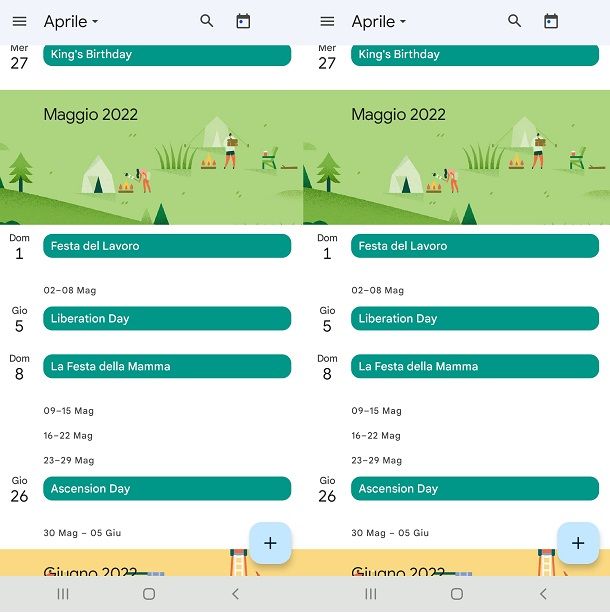
Parto col parlarti dell’app per appuntamenti del colosso informatico di Mountain View, Google Calendar. I motivi sono semplici, sebbene l’app funzioni principalmente da calendario, contiene funzioni molto pratiche per tenere promemoria, anche con allarme.
Inoltre, è gratuita e richiede esclusivamente un account Google. Il vantaggio quindi è anche quello di condividere istantaneamente i tuoi promemoria con tutti i dispositivi che hanno accesso al tuo account Google (per una sincronizzazione praticamente in tempo reale).
Te la suggerisco anche se hai un iPhone o un dispositivo Apple? La risposta è sì, perché Google Calendar è scaricabile sia per smartphone e tablet Android tramite Google Play che per iPhone e iPad dall’App Store.
Per il resto il funzionamento dell’app non cambia su tutti i dispositivi. Dopo aver fatto il download e l’installazione, provvedi ad avviare l’app con un tap sulla sua icona. Se usi un dispositivo collegato ad almeno un account Google l’accesso sarà automatico, altrimenti dovrai farlo inserendo email e password.
Da Google Calendar puoi creare più tipi di nota da inserire nel calendario, tra cui anche un promemoria, un particolare tipo di nota che aiuta a ricordare un impegno.
Per inserire questo tipo di nota devi prima posizionarti nel giorno in cui vuoi inserirlo. Questo è possibile tramite il calendario (accessibile premendo sopra il nome del mese in alto), quindi fai tap sul giorno in cui aggiungere il promemoria. Per continuare con l’inserimento bisogna premere il pulsante col simbolo [+] posto in basso a destra, poi cliccare sul bottone promemoria.
Assegna ora un nome nel box di testo Ricordami di…, poi seleziona se l’avviso deve riguardare Tutto il giorno spostando il cursore corrispondente, infine fai tap sulla voce Non si ripete per scegliere se il promemoria deve riguardare ogni giorno, settimana, mese o anno (o un intervallo personalizzato).
Concluso l’inserimento di queste informazioni, crea il promemoria con un tap sul bottone Salva in alto a destra. Semplice, vero? Come ti ho accennato, Google Calendar è forte di ulteriori funzioni oltre l’inserimento dei promemoria personali, tra cui la condivisione di interi calendari ed eventi. Se ti piacerebbe approfondire, consulta questa mia guida in proposito.
Microsoft To Do (Android/iOS/iPadOS)
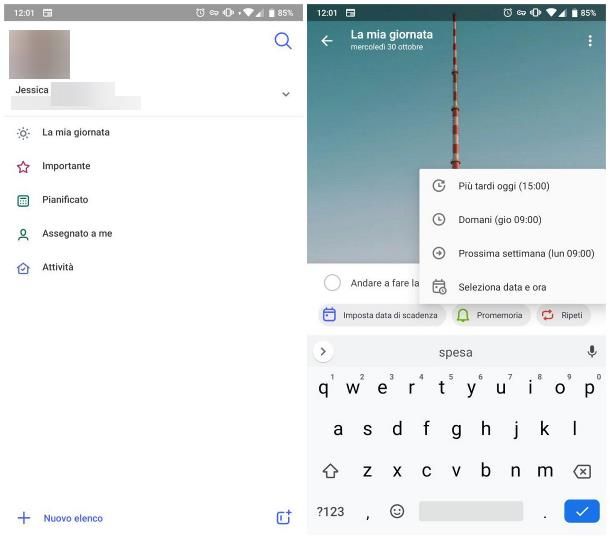
Nella sua semplicità, Microsoft To Do è una delle migliori app per promemoria con allarme attualmente disponibili per Android (anche su store alternativi per i device senza servizi Google) e per iOS/iPadOS.
Microsoft To Do è dotata di un’interfaccia intuitiva e semplice da usare che consente all’utente di gestire promemoria e note di qualsiasi tipo, con possibilità di impostare allarmi e di condividere le proprie attività con altri utenti.
L’app è gratuita ma, per utilizzarla, è indispensabile disporre di un account Microsoft: se non ce l’hai, puoi crearne rapidamente uno seguendo le istruzioni che ti ho fornito in questa guida.
All’avvio dell’app ti viene proposto di effettuare l’accesso con un account Microsoft già utilizzato sul tuo dispositivo (per esempio nel caso di Outlook), altrimenti, se non disponibile, procedi toccando il pulsante Accedi e, servendoti del modulo proposto, immetti le tue credenziali.
A login completato, dalla schermata principale dell’app potrai inserire i tuoi promemoria. A questo punto fai tap su una delle categorie disponibili (ad es. La mia giornata o Attività) e premi il pulsante [+], per aggiungere subito un nuovo promemoria; digita quindi una descrizione all’interno del campo di testo Aggiungi attività.
Successivamente, fai tap sul pulsante Imposta data di scadenza, per impostare un termine temporale del promemoria. Puoi premere il pulsante Promemoria, per impostare l’allarme e premere la voce selezionare data e ora per decidere l’inizio. infine, definisci la ricorrenza dell’evento facendo tap sul pulsante Ripeti. Per salvare l’attività, fai tap sul pulsante con la freccia verso l’alto.
In qualsiasi momento, puoi visualizzare un riepilogo dei promemoria, accedendo alla categoria in cui li hai definiti (se lo desideri, puoi anche creare nuovi elenchi, facendo tap sulla voce Nuovo elenco, collocata in basso). A ridosso di ciascun evento, riceverai una notifica con allarme sonoro secondo le scadenze e le ricorrenze impostate e questo avverrà su tutti i device nei quali hai installato To Do (ovviamente effettuando l’accesso tramite il medesimo account Microsoft).
Una volta portata a termine l’attività in questione, puoi contrassegnarla come eseguita facendo tap sulla casella di spunta posta in sua corrispondenza. La condivisione di promemoria e ricorrenze tra i tuoi dispositivi e tra i tuoi amici e collaboratori è certamente una scelta che può migliorare la comunicazione e il coordinamento, specialmente se utilizzi già l’app/servizio Microsoft Teams.
Altre app per promemoria appuntamenti
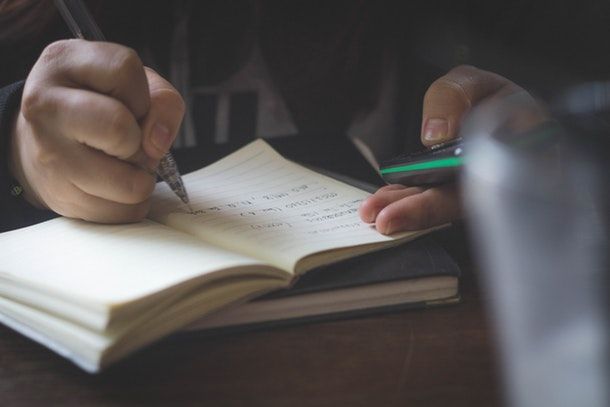
Hai già provato le app di cui sopra ma sei ancora in cerca di alternative? In tal caso credo ti farà piacere sapere che esistono molte altre valide app dedicate alla realizzazione e alla gestione di promemoria e allarmi di vario tipo: di seguito te ne indico alcune tra le migliori.
- Evernote (Android/iOS/iPadOS) — è l’app abbinata al celeberrimo servizio di note-taking online, la quale permette di creare note, promemoria e avvisi e sincronizzarli su più dispositivi. Ti ho parlato di Evernote, nel dettaglio, in questa guida.
- Calendario semplice: Eventi (Android — come il nome stesso lascia intendere, si tratta di un’app che funge da calendario la cui interfaccia minimale e colorata mira a garantire un utilizzo pratico e veloce nella gestione dei promemoria. Questa soluzione è gratuita e non richiede alcun account, ma è disponibile anche una versione a pagamento senza pubblicità al prezzo di 1,09 euro.
- Promemoria con allarme (Android) — altra efficace app per promemoria dotata di un’interfaccia semplice e intuitiva. Ottima se dedicata alla gestione di promemoria e allarmi. È gratuita.
- Google Assistant (Android/iOS/iPadOS) — ideale se stai cercando un’app per promemoria appuntamenti Android, magari per farlo dettandoli direttamente al tuo dispositivo. Questo assistente vocale è incluso nelle più recenti versioni di Android e disponibile come app per iPhone e iPad. Per creare un promemoria pronuncia il comando OK Google e crea il tuo promemoria impartendo il comando vocale Crea un promemoria. Come dici? Non hai ancora attivato Google Assistant? Niente paura, puoi farlo seguendo questi passaggi.
- Siri (iOS/iPadOS) — il celebre assistente vocale di Apple, integrato nei moderni dispositivi della casa di Cupertino, può essere la soluzione ideale come alternativa alle app per promemoria appuntamenti iPhone (sebbene funziona anche su iPad e Mac). Se hai uno di questi dispositivi puoi creare un promemoria pronunciando il comando Ehi Siri, crea un nuovo promemoria. Interessato a Siri ma non ritieni di conoscerlo ancora in molte delle sue funzioni? In tal caso consulta questo tutorial per rimediare immediatamente!
App per promemoria medicine
Quello di dimenticare di assumere le proprie medicine è un problema abbastanza comune, soprattutto per chi, a causa di un motivo di un altro, ha la giornata abbastanza piena. In questa sezione ti parlerò di alcune app progettate con lo specifico intento di evitare che ciò accada.
Promemoria per medicine (Android/iOS/iPadOS)
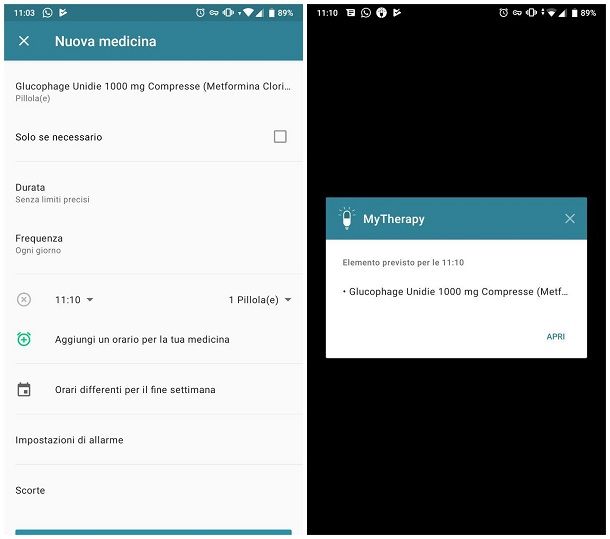
Tra le app promemoria pastiglie e medicine, merita sicuramente menzione Promemoria per medicine, disponibile in forma gratuita per dispositivi Android (anche su store alternativi) e iOS/iPadOS. Grazie a quest’applicazione, è possibile ricevere notifiche per l’assunzione di farmaci, oltre che monitorare, salvare e stampare il proprio diario terapeutico.
Dopo aver installato l’app, avviala e fai tap sul pulsante Inizio per iniziare la configurazione: se lo ritieni opportuno, specifica il tuo sesso e l’anno di nascita (si tratta di informazioni facoltative), tocca poi il pulsante Inizia e giunto alla schermata AGGIUNGI PRIMO PROMEMORIA fai tap sulla voce Farmaco.
In seguito, specifica il nome del farmaco (selezionando poi il risultato più pertinente tra quelli proposti), fai tap sul menu a tendina Unità per selezionare il dosaggio, poi premi il tasto AVANTI. Successivamente, specifica Con che frequenza assumi questo farmaco e imposta la frequenza in termini di orario tramite gli appositi menu a tendina, in modo da consentire all’app di inviarti una notifica al momento giusto.
Prosegui premendo il tasto AVANTI per passare alle impostazioni di promemoria delle scorte, selezionando, se lo preferisci, l’invio di un promemoria e impostando le Scorte attuali e le Scorte minime (soglia da considerare per inviare il promemoria di acquisto). Concludi l’inserimento premendo il bottone SALVA.
Ora, se lo ritieni opportuno, attiva i promemoria ricorrenti (riceverai così una notifica ogni 5 minuti, finché non assumerai il farmaco o annullerai volontariamente il promemoria) o il promemoria importante. Puoi fare ciò premendo sul promemoria inserito e agendo dal menu Impostazioni di allarme.
Se stai usando un dispositivo Android, dopo aver aggiunto il primo allarme, potresti visualizzare una notifica posizionata nella parte alta dello schermo relativa all’ottimizzazione della ricezione delle notifiche; se ciò accade, fai tap sulla voce Scopri di più, seleziona quindi la voce accanto alla voce Escludi dall’ottimizzazione della batteria, premi il pulsante RISOLVI ORA e poi tocca il pulsante Consenti, per far sì che Android non interrompa l’esecuzione dell’app a causa del sistema di risparmio della batteria.
Infine, se ti interessa aggiungere allarmi per altri farmaci, tocca il pulsante
e procedi seguendo gli stessi passaggi appena illustrati.
Una volta completata l’aggiunta dei promemoria, riceverai una notifica allo scoccare degli allarmi impostati: per confermare di aver assunto il medicinale, dovrai sfiorare il pulsante Conferma, mentre per posticipare la notifica dovrai fare tap sul pulsante 30 min più tardi. Facile, no?
Altre app per promemoria medicine

Oltre alla soluzione di cui ti ho parlato in precedenza, ti farà piacere sapere che esistono molte altre app per promemoria medicine altrettanto efficienti, eccone alcune.
- Promemoria farmaci (Android/iOS/iPadOS) — si tratta di una delle più complete app di questo tipo, in grado non soltanto di impostare note e promemoria, ma anche di condividere cure, liste di farmaci e quant’altro con il proprio medico e la propria famiglia. È gratuita.
- Promemoria per farmaci (Android/iOS/iPadOS) — quest’applicazione consente, nel giro di pochi tap, di creare promemoria sonori riguardanti l’assunzione di farmaci. La sua versione gratuita consente di aggiungere fino a 10 promemoria, limite che può essere superato acquistando la versione a pagamento (al prezzo di 2,49 euro).
- Medicine Time! (Android) — si tratta di un’app molto semplice che consente, nel giro di un paio di tap, di aggiungere note e allarmi dedicati all’assunzione di farmaci. È gratuita con presenza di annunci pubblicitari, che possono essere eliminati acquistando la versione a pagamento dell’app (al prezzo di 2 euro).
App per promemoria su desktop
Dopo aver passato in rassegna quelle che sono tra le migliori app per promemoria disponibili per dispositivi mobili con sistemi operativi Android e iOS, in questo capitolo e nei successivi ti parlo di app promemoria per PC.
In particolare queste app consentono di ricevere un promemoria mentre usi il computer, anche direttamente sul desktop. Sono quindi da considerare la soluzione ideale sia che sei in cerca di app promemoria Windows, che di app promemoria Mac.
Microsoft Sticky Notes (Windows)
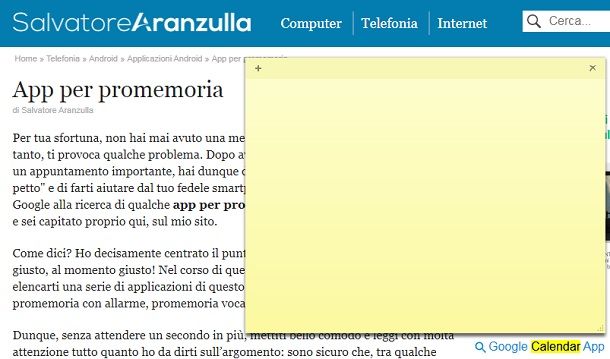
Se hai un computer Windows, la soluzione più semplice per creare dei veri e propri post-it promemoria sul tuo desktop si chiama Sticky Notes, in italiano altrimenti nota come Memo. Questo programma è spesso preinstallato in Windows, specialmente a partire da Windows 10, quindi lo trovi incluso anche in Windows 11.
Questo programma è preinstallato, ma è anche disponibile scaricandolo dal Microsoft Store dalla solita procedura dalla pagina dedicata. Dopo aver avviato il programma si apre una finestra con bordo giallo sullo schermo. Da qui puoi iniziare da subito a digitare il contenuto del tuo promemoria.
Scritto il tuo post-it puoi chiudere la finestra col bordo giallo (pulsante [X]) e mantenere aperta la finestra principale che racchiude tutte le note sotto forma di elenco. Per aprire le note fai clic destro sull’icona dell’applicazione posta sulla barra delle applicazioni, quindi seleziona la voce Aggiungi alla barra delle applicazioni per avere sempre a disposizione l’icona del programma da cui aprire tutte le note salvate.
Altre app per promemoria su desktop
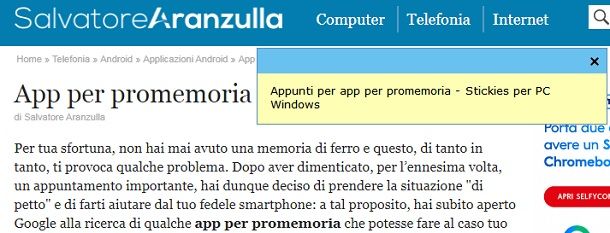
Come ti ho anticipato, è possibile utilizzare anche altre applicazioni per avere promemoria su computer Windows e Mac. Oltre alla soluzione di cui ti ho già parlato, ve ne sono molte altre valide.
Prima di proseguire, ti segnalo che sebbene non lascino note sul desktop, i servizi di cui ti ho parlato come app, ovvero Google Calendar e Microsoft To Do sono utilizzabili da Web per prendere promemoria (e sincronizzabili con altri dispositivi) anche da computer. Detto questo, lascia che ti parli di altre soluzioni per prendere appunti sul desktop.
- Memo (macOS) — praticamente l’equivalente di Sticky Notes per computer con sistema operativo Apple. Questa applicazione è gratuita e già preinstallata su tutti i Mac. Per usarla, clicca sulle voci File > Nuova nota e inserisci il tuo promemoria. Trascinando i bordi della nota puoi impostarne le dimensioni e posizionarla su qualsiasi punto del tuo desktop.
- Stickies (Windows) — se hai un PC Windows 7 o superiori, questo semplicissimo programma si comporta esattamente come un post-it di carta ma in formato virtuale. Clicca due volte sulla sua icona in basso a destra per aprire nuove note e scrivi dentro le finestre gialle per creare dei promemoria (per chiuderli basta un clic sull’apposito bottone). È gratuita e senza pubblicità.
- Quick note (macOS) — altra applicazione per Mac estremamente facile da utilizzare al fine di scrivere promemoria e appunti da visualizzare direttamente sul desktop. Si tratta di una soluzione gratuita, particolarmente indirizzata a chi non ha necessità di sincronizzazione tramite servizio cloud delle note o particolari esigenze di programmazione.
Come hai potuto leggere tu stesso le soluzioni per creare promemoria non mancano affatto. Prima di salutarti, vorrei però consigliarti ulteriori letture che ritengo possano tornarti utili per trovare la tua app/il tuo programma “ideale” per promemoria. Per ulteriori approfondimenti ti rimando quindi al mio articolo sulle app per prendere appunti e alla mia guida sui programmi per calendario.

Autore
Salvatore Aranzulla
Salvatore Aranzulla è il blogger e divulgatore informatico più letto in Italia. Noto per aver scoperto delle vulnerabilità nei siti di Google e Microsoft. Collabora con riviste di informatica e cura la rubrica tecnologica del quotidiano Il Messaggero. È il fondatore di Aranzulla.it, uno dei trenta siti più visitati d'Italia, nel quale risponde con semplicità a migliaia di dubbi di tipo informatico. Ha pubblicato per Mondadori e Mondadori Informatica.






